

Umgebungsvariablenkonfiguration:
Methode 1: Verwenden Sie den Befehl cmd, um die Pfadumgebungsvariable hinzuzufügen
Geben Sie cmd ein: path =%path%;D:Python27 Drücken Sie dann die „Enter“-Taste.
Wobei: D:Python27 das Installationsverzeichnis von Python ist.
Methode 2: Fügen Sie das Python-Verzeichnis
zur Umgebungsvariablen hinzu (1) Klicken Sie mit der rechten Maustaste auf „Computer“ und klicken Sie auf „Eigenschaften“
(2) Klicken Sie dann auf „Erweitert“. System“ Set „
(3) Wählen Sie „Pfad“ im Fenster „Systemvariablen“ und doppelklicken Sie darauf!
(4) Fügen Sie dann in der Zeile „Pfad“ den Python-Installationspfad hinzu (mein D: Python27). ps: Denken Sie daran, der Pfad wird direkt durch ein Semikolon „;“ getrennt!

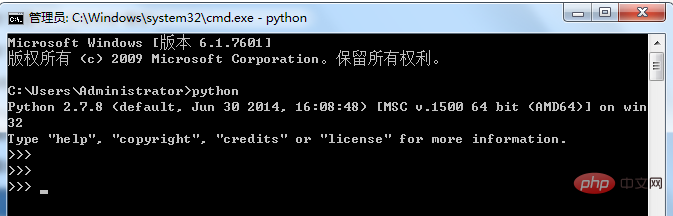
Das obige ist der detaillierte Inhalt vonSo fügen Sie Umgebungsvariablen bei der Installation von Python hinzu. Für weitere Informationen folgen Sie bitte anderen verwandten Artikeln auf der PHP chinesischen Website!